纯净系统基地-最爱纯净系统!
声卡驱动怎么安装?声卡驱动如何安装?【已解决】
2024-06-19作者:纯净系统基地来源:本站原创浏览:
声卡驱动怎么安装?安装声卡驱动的步骤通常比较简单,但具体步骤可能会因操作系统的不同和声卡型号的不同而有所差异,所以找对声卡型号是事关重要的事。关于如何安装声卡驱动,纯净系统基地小编在这里以win10系统给大家展示一下安装声卡驱动的方法!
1、打开品牌官网(如果是组装机,那么对应主板品牌,型号)去下载驱动程序;
如华硕主板,去华硕官网——服务与支持——下载中心,输入你的主板型号来查找驱动
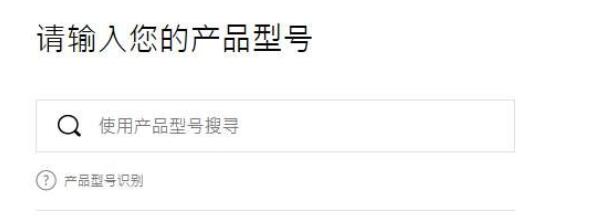
2、直接将对应声卡型号驱动下载下来;
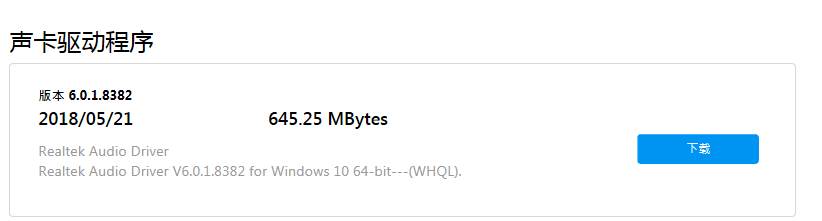
3、下载后exe的话就直接运行就可以了,如果是压缩包的话则需要先解压出来;
二、使用驱动管理工具来更新驱动
1、下载安装【360驱动大师绿色版】
2、打开后点击【驱动安装】;
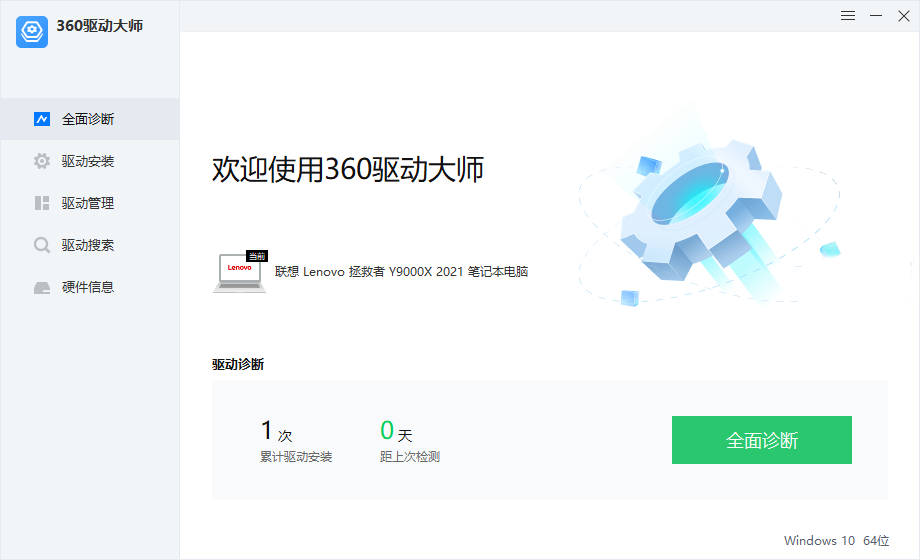
3、等待检测出声卡型号,然后点击修复即可!
4、通常安装好了直接可以使用,如果没有效果的话则需要重启电脑才性!
以上便是纯净系统基地小编给大家分享的声卡驱动如何安装的操作反方!
声卡驱动安装方法
一:去对应主板品牌官方下载声卡驱动1、打开品牌官网(如果是组装机,那么对应主板品牌,型号)去下载驱动程序;
如华硕主板,去华硕官网——服务与支持——下载中心,输入你的主板型号来查找驱动
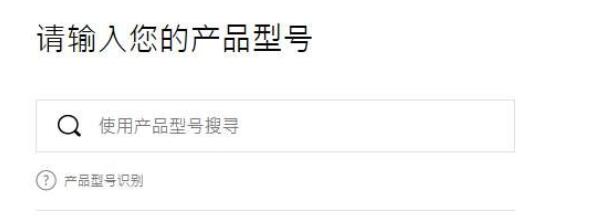
2、直接将对应声卡型号驱动下载下来;
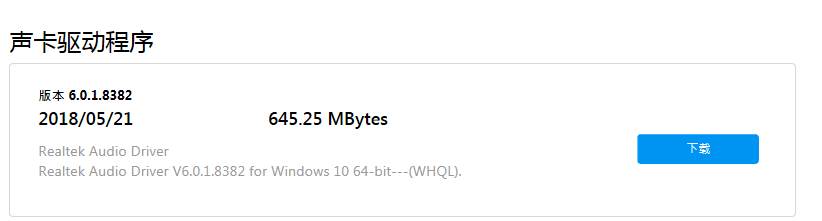
3、下载后exe的话就直接运行就可以了,如果是压缩包的话则需要先解压出来;
二、使用驱动管理工具来更新驱动
1、下载安装【360驱动大师绿色版】
2、打开后点击【驱动安装】;
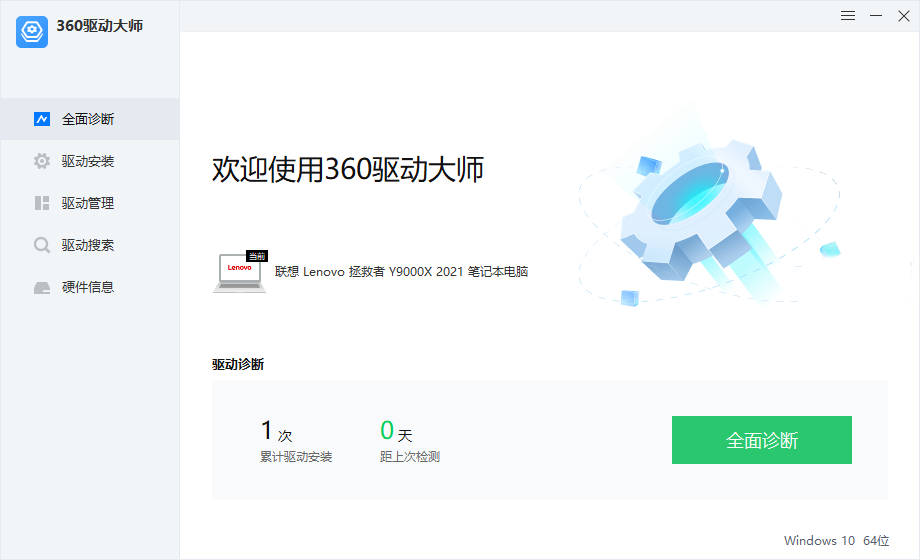
3、等待检测出声卡型号,然后点击修复即可!
4、通常安装好了直接可以使用,如果没有效果的话则需要重启电脑才性!
以上便是纯净系统基地小编给大家分享的声卡驱动如何安装的操作反方!
下一篇:最后一页
相关文章
相关下载
热门文章
本类排行
- 1Win11专业版永久激活密钥_Win11专业版最新永久激活密钥
- 2Win10专业版激活密钥2024最新,Win10专业版永久激活密钥2024.5
- 3Win10激活密钥大全|2024最新Win10激活密钥(Win10所有版本永久激活密钥)
- 4Win10企业版激活密钥2024最新,win10企业版永久激活密钥2024.5
- 5分区助手怎么扩大C盘?分区助手无损扩大C盘教程
- 6Win11开机速度慢的解决办法
- 7Win10家庭版激活密钥2024最新,Win10家庭版永久激活密钥v2024.5
- 8AIDA64序列号大全,AIDA64永久激活码序列号2024
- 9如何没有Microsoft帐户的前提下设置Windows11?(已解决)
- 10Win10教育版激活密钥2024,Win10教育版永久激活密钥2024.5
猜你喜欢
关注纯净系统基地手机站